Inkscape・GIMP等のペイントソフトで作成したデータを入稿する場合は、以下をご確認ください。
その他ペイントソフト等によるデータ作成の注意点
データ不備があると、再入稿をお願いしたり修正に時間がかかり納期が伸びることがあります。 原稿を作るときの注意点をまとめておりますので以下の項目を必ずご確認ください。
レイヤーは結合しない
枠有プリントTシャツの場合
プリント色ごとにレイヤーは分けてください。
各レイヤー名をプリント色に変更してください。
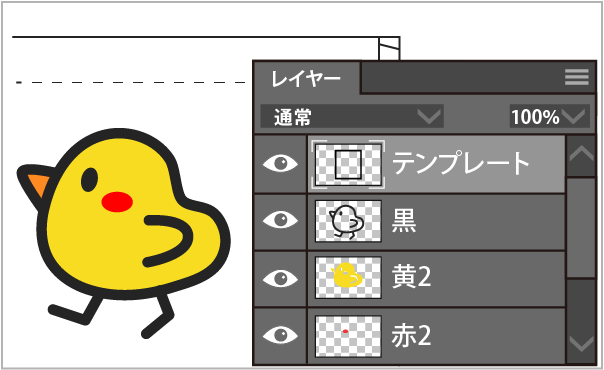
データの解像度は360ピクセル/インチで作成
解像度が低いとギザギザのまま印刷されてしまいます。
デザイン作成後、解像度を上げても鮮明にはなりません。
データは原寸大の大きさで、解像度360ピクセル/インチで作成してください。
弊社のテンプレートは既に印刷サイズが設定されているので、すぐに入稿データを作成することが出来ます!
(※解像度が360dpi を超過するデータをご使用になっても仕上りは殆ど変わりません)
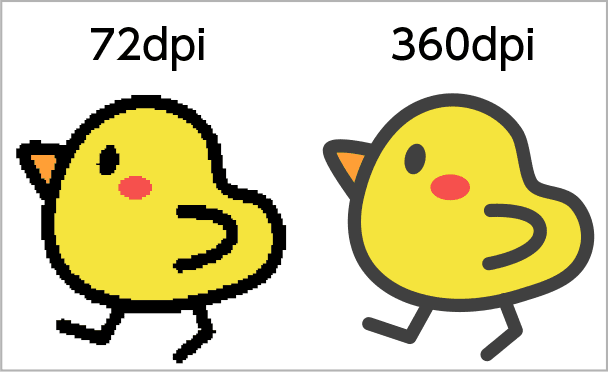
文字をアウトライン化する方法
文字部分をそのままの状態にして入稿されますと、データを開く環境によって異なるフォント(書体)で出力されたり、文字化けが起こったりします。
必ず文字データをオブジェクトデータに変換(アウトライン化)してください。
一度フォントをアウトライン化すると元に戻すことは出来ません。
アウトライン化したデータは別名で保存し、アウトライン前データは残しておくことをおすすめします。
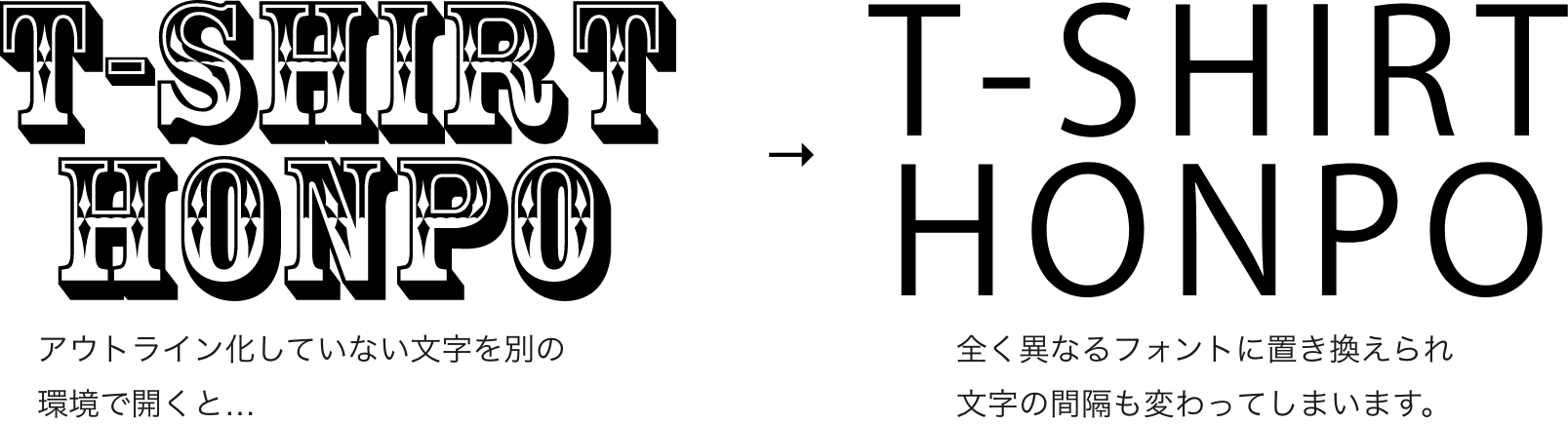
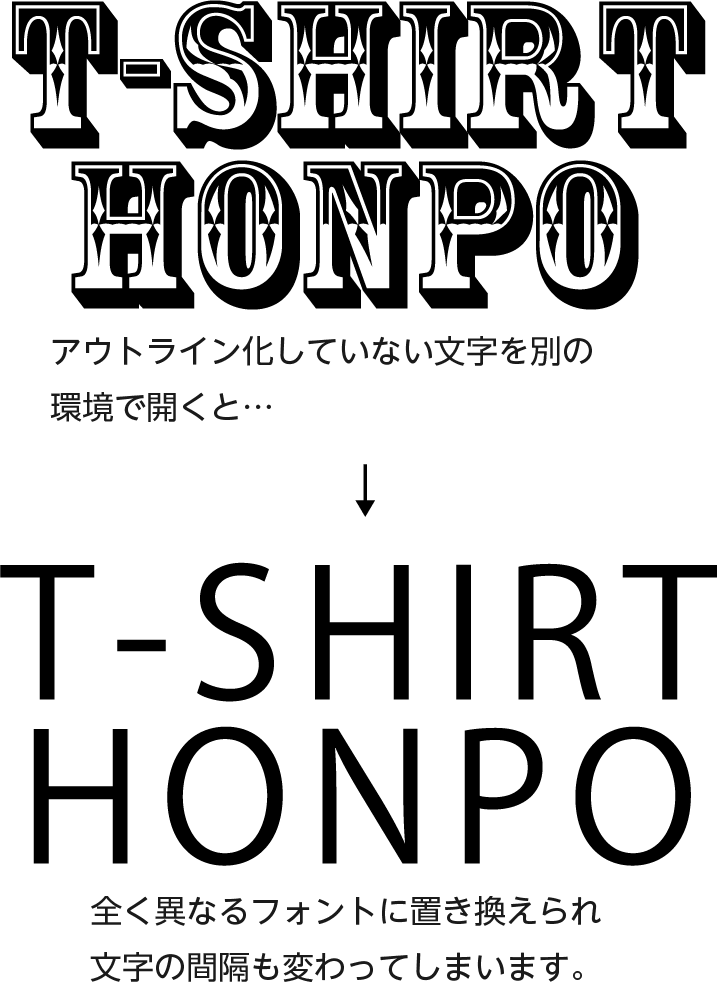
文字・線の太さ・間隔は2mm以上
線幅と線間隔が最低2mmは必要です
線幅2mm以下の場合、インクが擦れて印刷できません。
線間隔2mm以下の場合、インクのにじみでデザインが潰れます。
線と線間隔は太いほど印刷したときキレイに仕上がります。
データのカラーモードを確認
枠有プリントTシャツ
カラーモードはCMYKで作成してください。
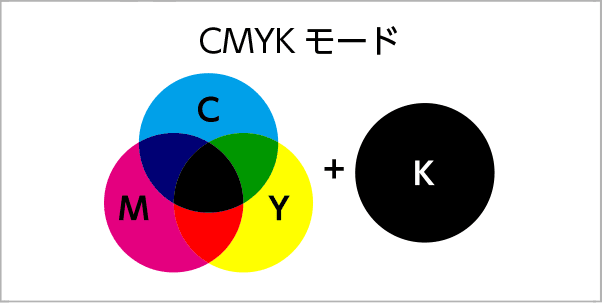
データの形式はPDFに変換
弊社では対応していない形式の場合、再入稿をお願いすることになるため、納期が延びてしまいます。
合わせて入稿データ作成ガイドをご確認ください。
入稿方法
詳細は以下をご確認ください。

